任务栏变宽了调整不了 Win10任务栏变宽了怎么恢复正常
更新时间:2024-08-21 13:46:38作者:yang
最近有用户反映他们的Win10任务栏突然变宽了,导致无法正常调整,这个问题可能是由于系统更新或者其他原因引起的,但不用担心,我们可以通过一些简单的方法来恢复任务栏的正常宽度。接下来让我们一起来看看应该如何解决这个问题。
Win10任务栏变宽了调回来方法
1、在电脑任务栏上面点击右键,查看【锁定任务栏】是否已勾选。如已勾选将该勾去掉。
2、将鼠标移动到任务栏边缘,鼠标的箭头会变成双向箭头。

3、出现带两箭头后,将鼠标往下移动即可,移动到合适的宽度。

4、移动还原成功后,在任务栏上单击右键,勾选【锁定任务栏】完成设置即可。
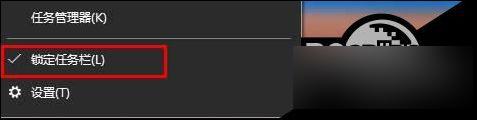
以上是任务栏变宽无法调整的全部内容,如果有用户不清楚的地方,可以参考以上小编的步骤进行操作,希望能对大家有所帮助。
任务栏变宽了调整不了 Win10任务栏变宽了怎么恢复正常相关教程
- win10工具栏变宽了怎么弄 win10桌面底部任务栏变宽怎么恢复正常
- 任务栏中的图标不见了 Win10任务栏图标不见了怎么恢复
- win10任务栏图标变宽了 如何在win10系统中设置任务栏变窄及图标变小
- win10任务栏横过来了 WIN10电脑桌面任务栏竖着变横了怎么调整
- win10任务栏图标变成了长条形怎么恢复 Win10任务栏图标缩小变长条状
- win10任务栏不见了怎么调出来 win10底部任务栏隐藏了
- win10窗口遮挡任务栏 win10任务栏挡住了窗口底部怎么调整
- win10左侧任务栏太宽 win10任务栏宽度如何设置
- win10系统任务栏图标不见了 电脑任务栏不见了怎么办
- 任务栏文件夹没了 如何恢复Win10任务栏文件资源管理器
- 怎么查询电脑的dns地址 Win10如何查看本机的DNS地址
- 电脑怎么更改文件存储位置 win10默认文件存储位置如何更改
- win10恢复保留个人文件是什么文件 Win10重置此电脑会删除其他盘的数据吗
- win10怎么设置两个用户 Win10 如何添加多个本地账户
- 显示器尺寸在哪里看 win10显示器尺寸查看方法
- 打开卸载的软件 如何打开win10程序和功能窗口